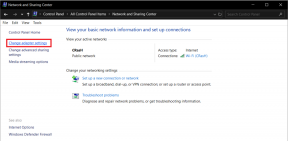9 façons d'obtenir un meilleur signal (service) sur iPhone
Divers / / August 27, 2023
Avez-vous déjà senti que votre iPhone ne recevait pas suffisamment de signal à la maison ou au bureau? Et chaque fois que vous essayez d'appeler ou d'envoyer un message à quelqu'un, il y a à peine une ou deux barres sur votre iPhone, et il passe souvent à Aucun service comme cerise sur le gâteau. Si oui, continuez à lire pendant que nous vous aidons à obtenir un meilleur signal (service) sur iPhone.

Si votre iPhone a constamment du mal à obtenir une meilleure réception, en particulier lorsqu'il fonctionne sur une ou deux barres, de nombreux facteurs, notamment l'emplacement, les interférences de l'appareil et les paramètres de l'iPhone, en sont la cause. Sur l'iPhone, la force de réception cellulaire est mesurée en décibels. Et avant de plonger dans les correctifs, apprenons d’abord comment vérifier la force du signal sur votre iPhone.
Comment vérifier la force du signal sur votre iPhone
Une réception faible peut entraîner une absence d'Internet, une interruption des appels et même un décharge plus rapide de la batterie de votre iPhone
. Donc, pour savoir si votre iPhone reçoit suffisamment de signal, il dispose d'une application cachée appelée Field Test qui affiche la force exacte du signal que votre iPhone reçoit en chiffres. Voici les étapes à suivre :Note: Le Valeurs RSRP vont de « -44 dBm à -140 dBm » pour un bon réseau 4G et de « -80 dBm à -100 dBm » pour un bon réseau 5G.
Étape 1: faites glisser votre doigt depuis le coin supérieur droit pour accéder au centre de contrôle.
Note: Si vous utilisez un iPhone avec le bouton d'accueil, faites glisser votre doigt vers le haut pour accéder au Centre de contrôle.
Étape 2: appuyez sur et déconnectez tout réseau Wi-Fi connecté. Vous pouvez également désactiver complètement le Wi-Fi depuis les paramètres si vous le souhaitez.

Étape 3: Maintenant, lancez l'application Téléphone.
Étape 4: Composer *3001#12345#* et appuyez sur le bouton d'appel.

Étape 5: L'application Field Test va maintenant s'ouvrir. Appuyez sur RsrpRsrqSinr.
Maintenant, regardez la valeur numérique de rsrp. Cela montre la force du signal que vous recevez sur votre iPhone.

Si la valeur ne se situe pas dans la plage recommandée, passez à la section suivante pour augmenter le signal de l'iPhone et obtenir un meilleur service.
9 correctifs pour une mauvaise réception ou un réseau instable sur iPhone
Nous proposons neuf façons de vous aider à obtenir un meilleur service sur votre iPhone. Commençons par le plus basique mais le plus efficace.
1. Forcer le redémarrage
Le redémarrage forcé de votre iPhone peut aider à résoudre de nombreux problèmes, notamment le problème de mauvaise réception. Il permet à votre iPhone de vider la mémoire et de se refroidir momentanément. Voici les étapes à suivre pour le faire pour iPhone :
Pour iPhone 6s ou version antérieure :
Appuyez simultanément sur le bouton veille/réveil et le bouton d'accueil et maintenez-les enfoncés jusqu'à ce que le logo Apple apparaisse.
Pour l'iPhone 7 :
Appuyez et maintenez enfoncé le bouton veille/réveil ainsi que le bouton de réduction du volume jusqu'à ce que le logo Apple apparaisse.
Pour iPhone 8 et supérieur :
Étape 1: Appuyez sur le bouton d'augmentation du volume et relâchez-le.
Étape 2: Maintenant, appuyez rapidement sur le bouton de réduction du volume et relâchez-le.
Étape 3: Maintenez le bouton latéral enfoncé jusqu'à ce que le logo Apple réapparaisse à l'écran.

2. Activer et désactiver le mode vol
Si vous ne souhaitez pas redémarrer votre iPhone, pensez à activer et désactiver le mode Avion. Il permet à votre iPhone de redémarrer rapidement la communication et permet de rafraîchir la connexion au réseau. Jetons un coup d'œil aux étapes à suivre :
Étape 1: faites glisser votre doigt depuis le coin droit de l'écran pour accéder au centre de contrôle sur votre iPhone.
Note: Si vous utilisez un iPhone avec le bouton d'accueil, faites glisser votre doigt vers le haut pour accéder au Centre de contrôle.
Étape 2: Appuyez sur Mode Vol pour l'activer; attendez quelques instants, puis appuyez à nouveau pour l'éteindre.

3. Déménager dans une zone ouverte ou dans une autre pièce
Avoir plusieurs appareils électriques (par exemple, micro-ondes, réfrigérateurs, routeurs, etc.) dans nos maisons ou nos bureaux peut également provoquer des interférences, entraînant une mauvaise réception. Dans de tels cas, vous pouvez vous déplacer dans une zone ouverte ou dans une autre pièce pour obtenir un meilleur signal (service) sur votre iPhone.
4. Réinsérer la carte SIM physique
Une carte SIM mal insérée peut également entraîner une mauvaise réception. Essayez de réinsérer votre carte SIM physique pour garantir un signal robuste et de meilleure qualité sur votre iPhone.
Doit lire: Comment réparer les données cellulaires de l'iPhone qui ne fonctionnent pas
5. Désactivez la 5G
Les ondes 5G ont tendance à parcourir de courtes distances par rapport à la 4G; par conséquent, en utilisant La 5G sur votre iPhone peut également entraîner moins de barres sur votre iPhone. Désactiver la 5G et passer à la 4G peut agir comme une amplification du signal pour votre iPhone. Examinons les étapes simples pour ce faire :
Étape 1: ouvrez Paramètres sur votre iPhone et appuyez sur Données mobiles.
Étape 2: Appuyez sur la carte SIM dont vous souhaitez modifier les paramètres.
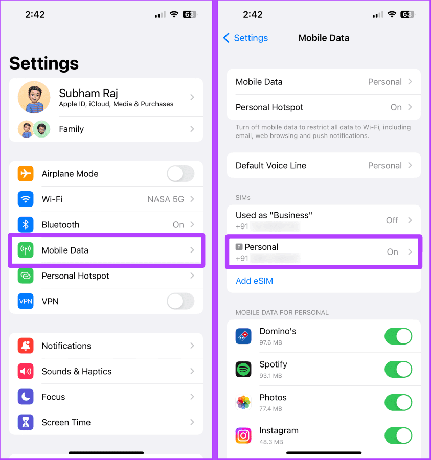
Étape 3: appuyez sur Voix et données.
Étape 4: Maintenant, appuyez sur LTE pour passer au réseau 4G. Et c'est tout.
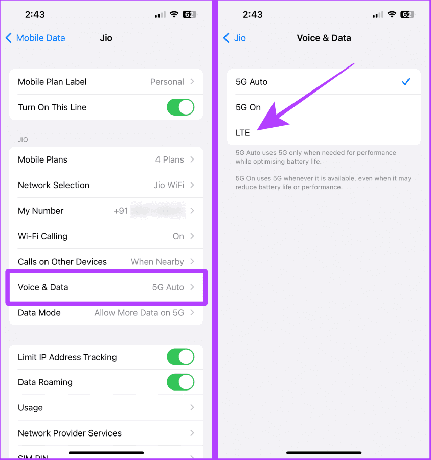
Lire aussi: Apprendre pour réparer aucun service sur iPhone.
6. Mettre à jour les paramètres de l'opérateur
Vous pouvez également essayer de mettre à jour les paramètres de l'opérateur sur votre iPhone au cas où le problème proviendrait de l'opérateur lui-même. La mise à jour des paramètres de l'opérateur peut vous aider à optimiser la connectivité de votre iPhone. Bien qu’elles soient automatiquement mises à jour, vous pouvez également vérifier les mises à jour manuellement. Voici comment:
Étape 1: Accédez à Paramètres > Général sur votre iPhone.
Étape 2: appuyez sur À propos.

Étape 3: Si une mise à jour est poussée par l'opérateur et est en attente, elle devrait vous fournir une fenêtre contextuelle ici sur la page À propos. Appuyez sur Mettre à jour, et c'est tout.
Note: S'il n'y a pas de pop-up, cela signifie que votre carte SIM fonctionne déjà avec la dernière mise à jour.

7. Mettez à jour votre iPhone
Les mises à jour iOS peuvent améliorer la connexion réseau globale et la stabilité de votre iPhone. Donc, si vous n'avez pas mis à jour votre iPhone, essayez de le mettre à jour vers la dernière version stable. Voici les étapes à suivre :
Étape 1: ouvrez les paramètres sur votre iPhone.
Étape 2: Faites défiler et appuyez sur Général.
Étape 3: Appuyez maintenant sur Mise à jour du logiciel.

Étape 4: Si une mise à jour est disponible, appuyez sur Télécharger et installer.

8. Réinitialiser les réglages réseau
Si vous rencontrez toujours des problèmes après avoir essayé les correctifs mentionnés ci-dessus, vous pouvez essayer réinitialiser les paramètres réseau sur votre iPhone. La réinitialisation des paramètres réseau vous aide à restaurer les paramètres par défaut du réseau et des connexions sur votre iPhone et permet à votre iPhone de repartir à zéro dans la quête d'une meilleure connexion. Voici comment procéder :
Note: La réinitialisation des paramètres réseau réinitialise toutes les préférences cellulaires, supprime les noms de réseaux Wi-Fi et leurs mots de passe, les préférences Bluetooth, les paramètres VPN, etc.
Étape 1: ouvrez Paramètres et appuyez sur Général.
Étape 2: Faites défiler vers le bas et appuyez sur « Transférer ou réinitialiser l'iPhone ».
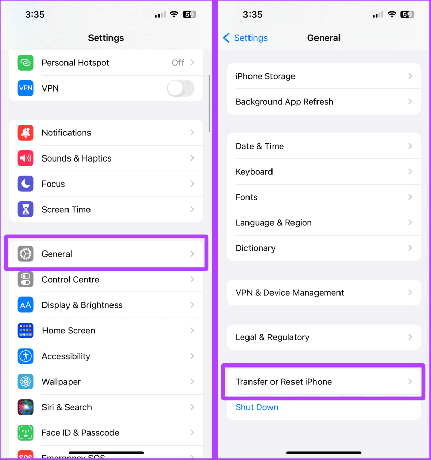
Étape 3: Appuyez sur Réinitialiser.
Étape 4: Maintenant, appuyez sur Réinitialiser les paramètres réseau.
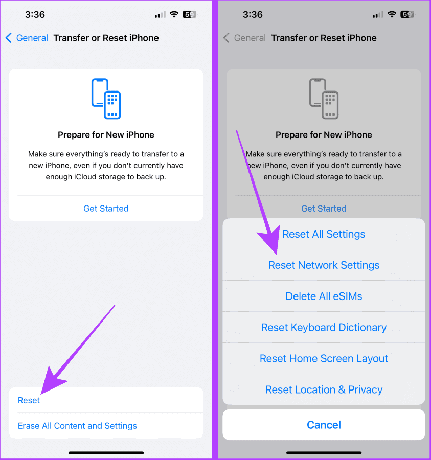
Étape 5: saisissez le mot de passe de votre iPhone.
Étape 6: Appuyez à nouveau sur Réinitialiser les paramètres réseau pour confirmer la réinitialisation.

Lire aussi: Comment réparer l'iPhone continue de passer du Wi-Fi aux données mobiles.
Si le problème persiste, nous vous suggérons de contacter votre opérateur. Ce n’est peut-être pas un problème avec votre iPhone; votre région peut avoir une faible couverture réseau. Une assistance personnalisée de leur part pourrait vous être utile pour obtenir un meilleur signal (service) sur votre iPhone.
FAQ sur la réception cellulaire sur iPhone
Non. Une ou deux mesures ne signifient pas forcément une mauvaise réception. Pour en savoir plus sur la force de réception cellulaire, vous pouvez utiliser l'application Field Test en suivant les étapes mentionnées ci-dessus sur votre iPhone pour vous en assurer.
Dites adieu à une mauvaise réception
Fini les connexions Internet instables et les interruptions d'appels indésirables. Ces correctifs vous aideront à obtenir un meilleur signal (service) sur votre iPhone et à dire adieu à une mauvaise réception. Outre ces correctifs, nous vous suggérons de supprimer toutes les coques épaisses si elles sont utilisées avec votre iPhone, car elles ont également tendance à créer des problèmes.
Dernière mise à jour le 24 août 2023
L'article ci-dessus peut contenir des liens d'affiliation qui aident à soutenir Guiding Tech. Cependant, cela n’affecte pas notre intégrité éditoriale. Le contenu reste impartial et authentique.